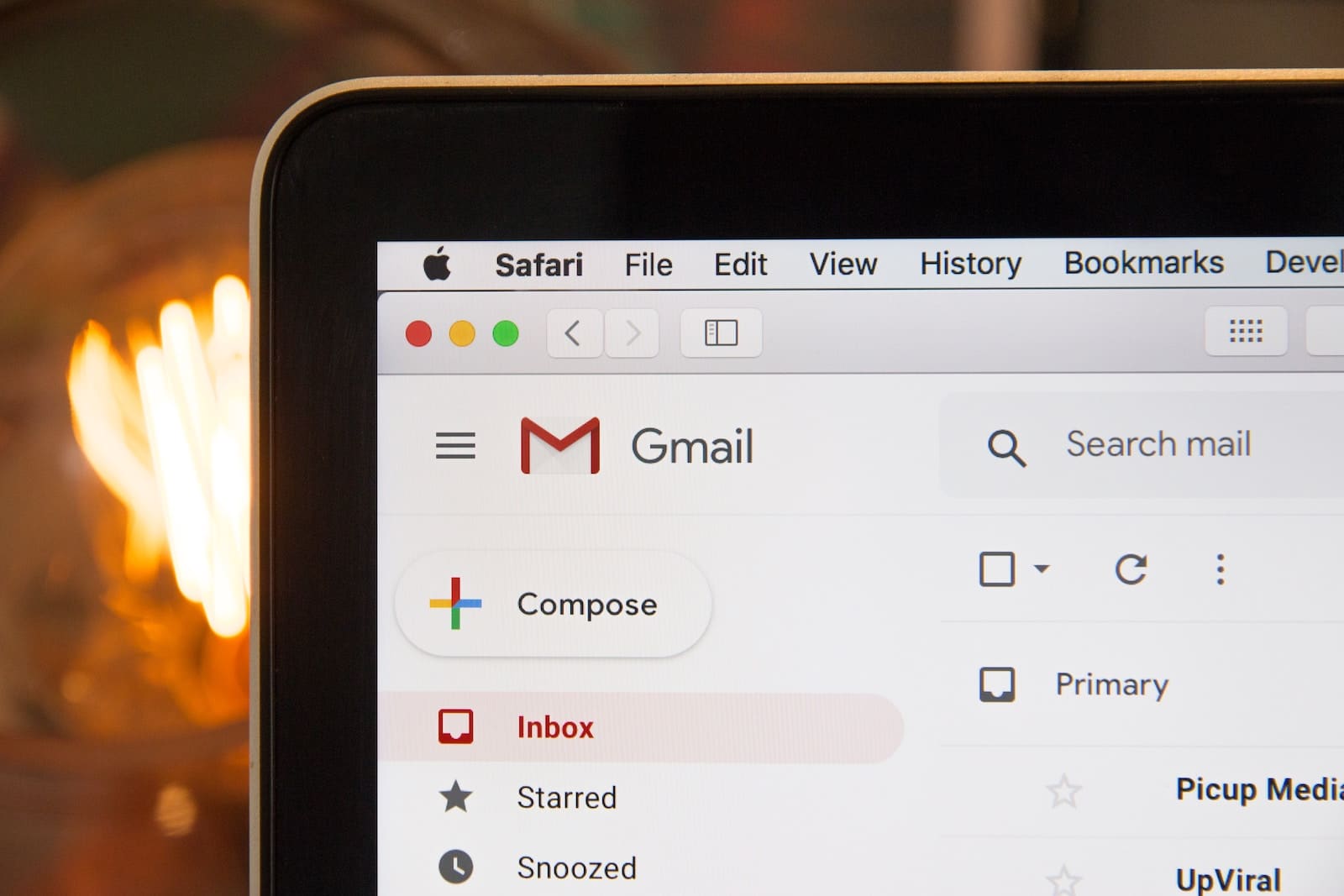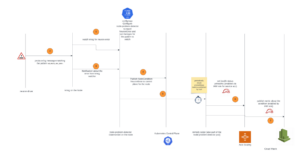Compartir:
No pierdas correos electrónicos importantes de personas relevantes debido a tu filtro de correo no deseado.
La batalla contra el spam parece no tener fin. Los spammers cambian constantemente sus tácticas para ser notados y los servicios de correo electrónico y sus usuarios intentan detener la avalancha entrante.
Los filtros de spam ayudan, pero los manuales pueden capturar falsos positivos y los filtros automáticos no siempre aciertan. Esto significa que puedes terminar con basura en tu bandeja de entrada o, peor aún, perderte un mensaje importante porque ha sido identificado como spam.
Es esencial revisar regularmente el contenido de tu carpeta de spam y configurar una lista de remitentes seguros. Podrías agregar, por ejemplo, la escuela de tus hijos, tus contactos clave del trabajo o tu pareja. Los correos enviados desde estas direcciones nunca serán considerados spam, así que no tendrás que preocuparte por si algo pasó desapercibido. Estas listas se pueden configurar en casi todas las aplicaciones de correo electrónico y son fáciles de establecer. A continuación te mostramos cómo hacerlo.
Gmail
Haz clic en el ícono de engranaje en la esquina superior derecha de Gmail, selecciona «Ver todas las configuraciones» y abre la pestaña «Filtros y direcciones bloqueadas». Haz clic en «Crear un nuevo filtro» e ingresa la dirección de correo electrónico de la persona que quieres agregar a tu lista de remitentes seguros. Una de las opciones es «Nunca enviar al spam», que efectivamente añade la dirección de correo electrónico a tu lista de remitentes seguros. Confirma con «Crear filtro». Aunque en Gmail no hay una lista visible de remitentes seguros, puedes ver el filtro que acabas de crear junto con los existentes.
Apple Mail
Apple Mail en macOS no tiene una lista de remitentes seguros como tal, pero puedes crear reglas para asegurarte de que los mensajes de direcciones de correo confiables siempre lleguen a tu bandeja de entrada. Abre la aplicación, selecciona «Mail» y «Configuración» y abre la pestaña «Reglas». Desde ahí, puedes agregar reglas que se aplicarán a los mensajes entrantes.
Outlook
En Outlook para Windows, si encuentras un correo electrónico en la carpeta de spam que no debería estar allí, selecciónalo y haz clic en «Correo no deseado» en el menú superior. Tienes la opción de «Nunca bloquear al remitente» y «Nunca bloquear el dominio del remitente». A través del mismo menú, puedes acceder a «Opciones de correo no deseado», que te lleva a una ventana con una pestaña de «Remitentes seguros». Aquí puedes agregar o eliminar personas de la lista.
Si estás utilizando Outlook en la web, haz clic en el ícono de engranaje (arriba a la derecha), elige «Correo no deseado» y podrás especificar una nueva dirección de correo que debe ser confiable. Estas listas se sincronizan entre la interfaz web y el cliente de escritorio, por lo que no es necesario crear dos listas separadas.